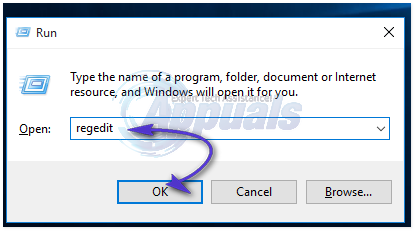Correction : les images liées ne peuvent pas être affichées dans Outlook 2010
Outlook 2010 est sans aucun doute l’un des meilleurs clients de messagerie de bureau, mais ce n’est certainement pas Outlook 2010 sans aucun défaut. Les utilisateurs d’Outlook 2010 peuvent être affectés par de nombreux problèmes différents, dont l’un est le problème « Impossible d’afficher l’image liée ». Ce problème est essentiellement un message d’erreur indiquant « Impossible d’afficher l’image liée. Le fichier a peut-être été déplacé, renommé ou supprimé. Vérifiez que le lien pointe vers le fichier et l’emplacement corrects. » Ce message d’erreur accompagné d’un grand X rouge Apparaît sur toutes les images envoyées par e-mail ou reçues par les utilisateurs d’Outlook.
Dans la plupart des cas, le problème « Impossible d’afficher l’image liée » est dû à une valeur de registre incorrecte obligeant Outlook à envoyer un lien vers le chemin physique vers le fichier image au lieu de l’image elle-même, ou à un problème avec le dossier de fichiers Internet temporaire de l’utilisateur. . Heureusement, vous pouvez résoudre ce problème, et les deux méthodes suivantes se sont avérées efficaces pour les utilisateurs d’Outlook qui ont souffert de ce problème dans le passé :
Méthode 1 : Correction de la clé de registre « Envoyer l’image avec le document »
Ouvrir Le menu Démarrer.
taper Éditeur de registre Entrer chercher bar et ouvrez le résultat de recherche nommé Éditeur de registre.
à l’intérieur Éditeur de registreaccédez au répertoire suivant dans le volet de gauche :
HKEY_CURRENT_USERSoftwareMicrosoftOffice14.0OutlookOptionsMail
(Remarque : le nom du dossier est 14.0 Votre situation peut varier selon la version de Microsoft Office que vous utilisez, mais le reste de la table des matières sera le même. )
Cliquez sur poster Affiche son contenu dans le volet de droite.
la recherche d’un Envoyer des photos avec des documents Une fois que vous l’avez trouvé, double-cliquez dessus pour ouvrir ses spécifications.
cette Données de valeur la clé sera réglée sur 0. mettre en place Données de valeur arriver 1 puis clique D’ACCORD.
proche Éditeur de registre et redémarrer ton ordinateur. Une fois votre ordinateur démarré, le problème n’existera plus.
Méthode 2 : Déplacez votre dossier Fichiers Internet temporaires
Si la méthode 1 ne fonctionne pas pour vous, il y a de fortes chances que votre Fichiers réseau temporaires L’utilisation des dossiers d’Internet Explorer (Outlook utilise IE pour se connecter à Internet) vers un nouvel emplacement devrait faire l’affaire.
Fermez tous les programmes et applications ouverts et ouvrez Internet Explorer.
aller outil > options Internet et en général onglet, cliquez d’installation en dessous de Historique de navigation. Cliquez sur déplacer le dossier.
Choisissez un nouvel emplacement pour vous Fichiers réseau temporaires dossier, puis cliquez sur D’ACCORD. Des répertoires tels que C:Utilisateurs<用户名>AppDataLocal Cela devrait suffire.Le processus de déménagement sera Local dossier et nommez-le Fichiers réseau temporaires.
Cliquez sur D’ACCORD Il en va de même pour les deux autres fenêtres. redémarrer Après le démarrage de l’ordinateur, Outlook doit afficher l’image réelle au lieu du message d’erreur « Impossible d’afficher l’image liée ».
Méthode 3 : Désactivez l’option Utiliser le proxy dans les paramètres LAN d’IE
À l’insu de la plupart des gens, Outlook 2010 se connecte en fait à Internet via Internet Explorer, c’est pourquoi vous pouvez commencer à voir des erreurs « Impossible d’afficher l’image liée » si votre IE est configuré pour utiliser le serveur proxy de votre réseau local. Si tel est le cas, il vous suffit d’empêcher IE d’utiliser le serveur proxy. Pour cela, vous avez besoin de :
Ouvrir Internet Explorer.
Cliquez sur outil dans le coin supérieur droit, puis cliquez sur options Internet. Aller vers relier
Cliquez sur Paramètres lan au fond.désactivé Utilisez un serveur proxy pour votre réseau local Décochez l’option et cliquez sur D’ACCORD.et assurez-vous Paramètres de détection automatique l’option est sélectionnée
Cliquez sur Appliquer puis continuer D’ACCORD à l’intérieur Options Internet. fermeture Internet Explorer.
Ouvrir Perspectives 2010toutes vos images apparaîtront comme elles le devraient.
Méthode 4 : Désactivez toutes les fonctionnalités du programme antivirus qui protègent le cache
Outlook 2010 utilise le cache de votre ordinateur pour télécharger les images jointes aux messages électroniques qu’il envoie et reçoit. C’est pourquoi, si vous utilisez un programme antivirus qui protège le cache de votre ordinateur contre les attaques telles que le vol d’adresse e-mail et de mot de passe, il empêche également Outlook 2010 de télécharger les images qu’il reçoit.Un exemple d’une telle fonctionnalité est le titre Protection maximale : protège les fichiers mis en cache contre les voleurs de mots de passe et d’adresses e-mail Inclus avec le programme antivirus McAfee. Si la capacité de votre logiciel antivirus à protéger le cache de votre ordinateur est la cause du problème « Impossible d’afficher l’image lignée » sur votre ordinateur, désactivez simplement la fonction spécifique en désinstallant complètement le programme antivirus et passez à autre chose.